线条
![]()
选择该工具,然后单击并按住鼠标左键开始绘制线条。松开鼠标完成。选择线条并从其快捷菜单中使用“属性”以定义线条粗细、颜色和线条末端形状(如果需要)。要调整线条大小或旋转线条,请从面板栏的顶部选择“手形”工具,单击线条,然后将鼠标悬停在其端点上获得四向箭头光标并开始转换。
矩形
![]()
选择该工具,然后单击并按住鼠标左键开始绘制矩形;从左上角移动到右下角,然后松开鼠标。要缩放矩形,请选择“手形”工具并将鼠标悬停在任何角落上以获得双向箭头光标并进行转换。
铅笔
![]()
选择该工具,然后单击以在 PDF 上绘制手画线。使用“橡皮擦”可删除手画线的任何部分。
椭圆
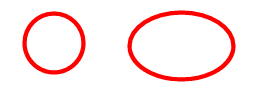
选择该工具,然后单击并拖动鼠标左键可绘制椭圆或圆圈。使用“手形”工具选择椭圆可调整椭圆大小。
多边形
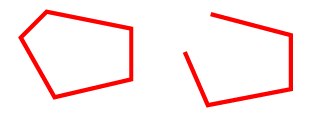
选择该工具,然后单击可开始绘制线条,再次单击可绘制更多的连接线条。要将最后一条边和第一条边连接起来以形成完整的多边形,请双击或右键单击并选择“完成”。另请参见下面的“锤子”。
多边形线条
选择该工具并单击可开始绘制多边形线条。再次单击可设置角度。要完成操作,请在使用该工具时双击,或右键单击并选择“完成”。多边形线条不是封闭形状,而是一组连接的直线。请参阅上方右侧的插图。另请参见下面的“锤子”了解添加或删除角度。
云朵
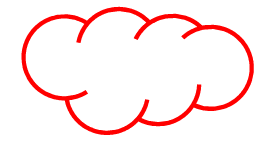
选择该工具并反复单击可绘制多边形。双击完成操作后,云朵将显示为多边形的形状。
橡皮擦
选择该工具,然后单击并按住鼠标左键,即可擦除“铅笔”工具绘制的部分或全部手画线。
锤子
该工具仅用于多边形或多边形线条。用锤子单击任何角度可删除该角度,然后将两条相邻边减为一条。生成的多边形必须至少还有 3 条边。用锤子单击多边形边上的任意点并将该点拖到新位置,可将一条边变为两条。